Kas pärast iPhone'i või iPadi värskendamist versioonile iOS 16.3 versioonilt iOS 16.2 ja muudelt varasematelt iOS-i väljaannetelt esineb teil iCloudi varundamise probleem? Te pole üksi, paljud teised iOS-i kasutajad seisavad silmitsi sama probleemiga. Õnneks saate selle alustamiseks parandada, varundades seadme ja eemaldades hoiatuse „ICloudis ilmnes tundmatu viga”.
Apple tõi iOS 16.3 välja rekordilise aja jooksul pärast iOS 16.2 värskendust. See koosneb iPhone'i ja iPadi kasutajatele tõeliselt mugavatest funktsioonidest, nagu turvavõtmed, täiustatud andmekaitse, Unity Wallpaper, täiustatud Stage Manager, iCloud Shared Library ja palju muud.
Apple väitis, et värskendus parandab mitmeid turvalünki ja veaparandusi. Värskendus rikub aga iCloudi varundussüsteemi tõsiselt. Pärast värskenduse rakendamist teatasid paljud iPhone'i ja iPadi kasutajad, et iCloudi varundamine lülitus automaatselt välja ja see ei lülitu sisse.
Loe ka:Otsige üles Minu iPhone, iPad või Mac, kasutades oma iCloudi kontot
Pärast iOS 16.3 põhjalikku uurimist leidsin mõned parandused, mida saate proovida. Kui jälgisin Apple'i seadmetes erinevaid tugifoorumeid, nägin, et need parandused tegelikult töötasid. Süveneme!
Mis on iCloudi sünkroonimisprobleem?
ICloudi varundamise automaatselt keelatud tõrge on ainulaadne ainult iOS 16.3 värskenduse jaoks. Muud iOS-i väljaanded seda probleemi ei näita. Pärast värskenduse käivitamist hakkasid mitmed kasutajad kohe pärast värskendust teatama iCloudi varukoopia puudumisest.
Viga püsis iPhone'i või iPadi varundusmoodulis koos iCloudi veebisisselogimisega, kust pääsete juurde varufailile. Kui proovite sisse logida või varukoopiat aktiveerida, näete iCloudis mõnda järgmistest tõrgetest:
- Ilmnes tundmatu viga. Palun proovi hiljem uuesti
- Ilmnes ootamatu viga. Palun proovi hiljem uuesti
Sõltumata veast varundab iCloud tegelikult teie seadme, kui ühendate laadijaadapteri laadimiseks ja hoiate seda mõnda aega jõude. Ilmselt näib see olevat visuaalne viga, mis lõpetas kasutajaliidese muutmise Seaded > Apple kasutajatunnus > iCloud > iCloudi varundamine osa.
Tavakasutajana ei tea te aga, et teie seade varundab ennast automaatselt. Kuna näete teadet „ICloudis ilmnes tundmatu viga” või „iCloudis ilmnes ootamatu viga”.
Siin on kogukonna postitused, kus iPhone'i ja iPadi kasutajad teatasid probleemist tugevalt:
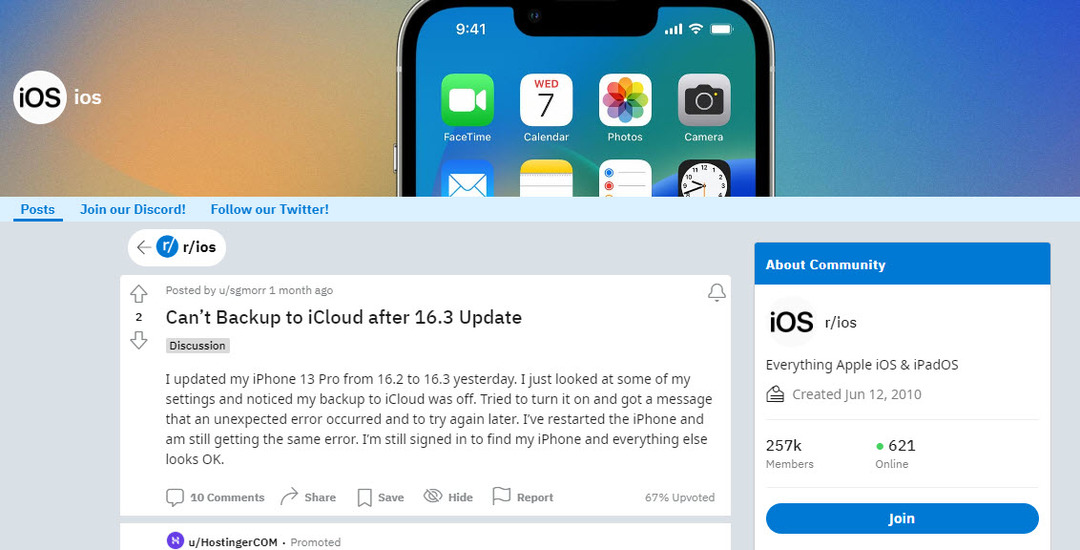
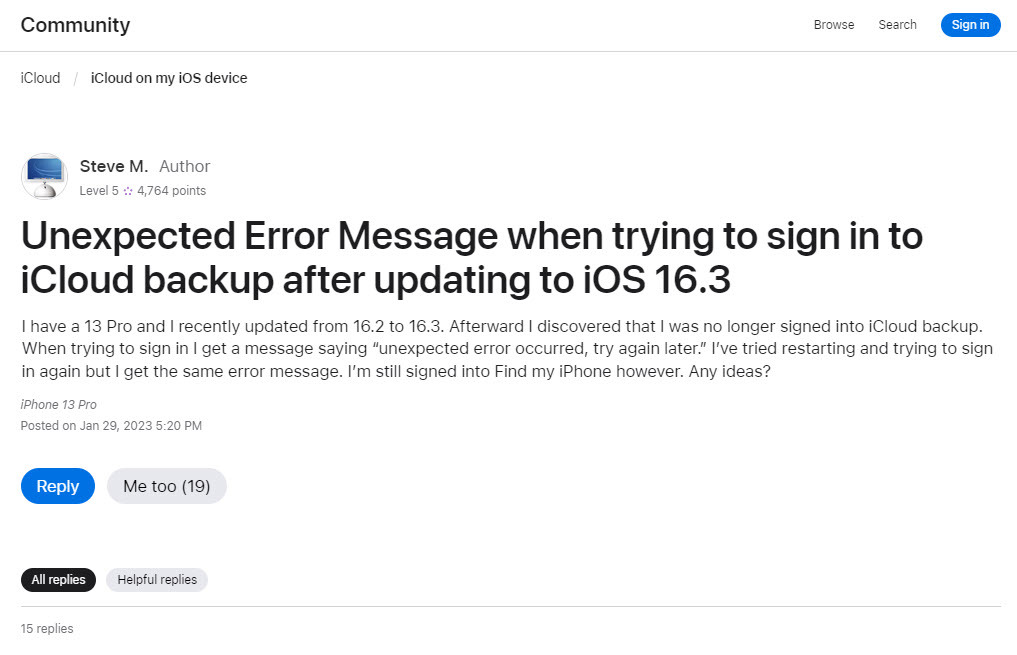
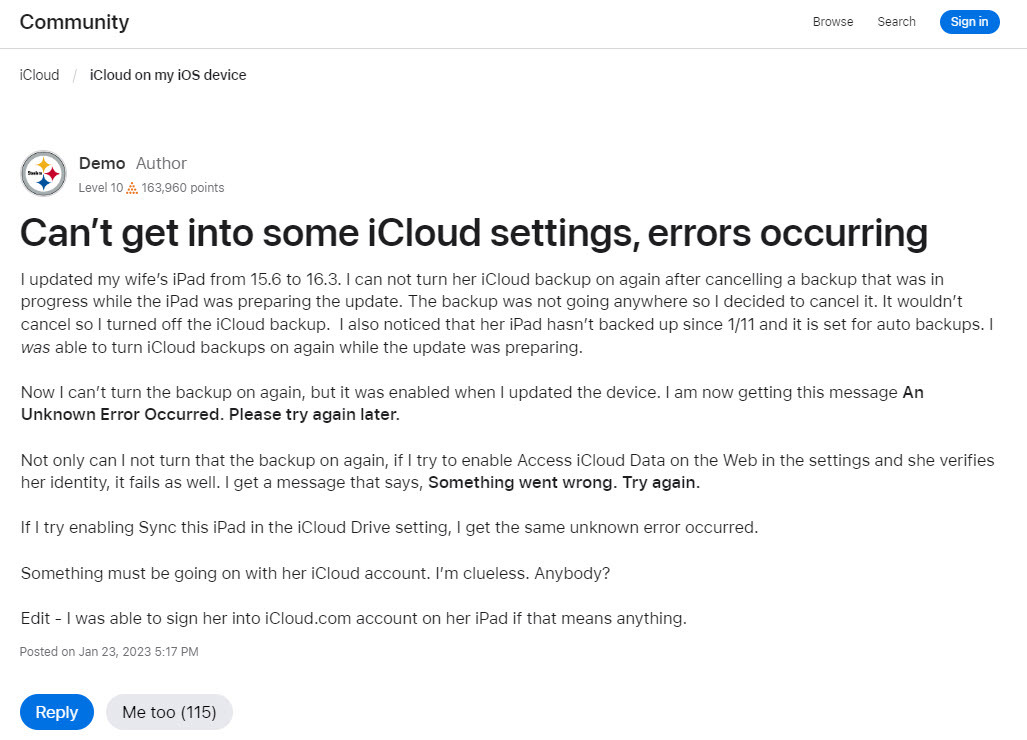
Kuidas parandada iCloudis ilmnenud tundmatut viga
Kui soovite enne oma iPhone'is või iPadis tähtsa isikliku või ametialase töö alustamist kõrvaldada tõrketeate „iCloudis ilmnes ootamatu tõrge”, proovige neid tõrkeotsingu valikuid.
1. Aktiveerige iPhone'is/iPadis iCloudi kahefaktoriline autentimine
Kahefaktoriline autentimine (2FA) on teie Apple ID ühekordse parooli (OTP) põhinev turvafunktsioon. See tagab, et teate kõiki oma Apple iCloudi profiilile sisselogimisi kas veebibrauseri või Apple'i seadme abil.
Kõigi viimaste Apple ID registreerumiste puhul on kahefaktoriline autentimine kohustuslik. Mõne pärand Apple ID puhul ei ole 2FA siiski kohustuslik, välja arvatud juhul, kui kasutajad seda funktsiooni ise aktiveerivad.
Pärast laialdast teatamist, et iCloudi varukoopia pole saadaval või ilmnes tundmatu viga. Proovige hiljem uuesti hoiatusteade, mõned kasutajad proovisid 2FA funktsiooni aktiveerida. See lahendas probleemi ja jaotises iCloud Backup on nüüd võimalik näidata ka aktiveeritud ikooni.
Loe ka:Miks Apple ID kahefaktoriline autentimine näitab vale asukohta?
Enne 2FA aktiveerimist peate siiski teadma järgmisi Apple iCloudi tingimusi:
- Kõik uued Apple ID-d ei saa 2FA-d keelata
- Kui olete Apple ID pärandkasutaja ja aktiveerite 2FA prooviversioonina, peate selle kahe nädala jooksul keelama, vastasel juhul muutub see teie Apple ID püsivaks funktsiooniks.
Kui te pole veel oma Apple ID jaoks 2FA-d aktiveerinud, saate seda teha järgmiselt.
- Avage iPhone või iPad Seaded rakendus.
- Puudutage oma profiilipilti, initsiaale või avatari lehe vasakpoolsel paneelil Seaded rakendus.
- Nüüd vali Parool ja turvalisus parempoolsel navigeerimispaanil.
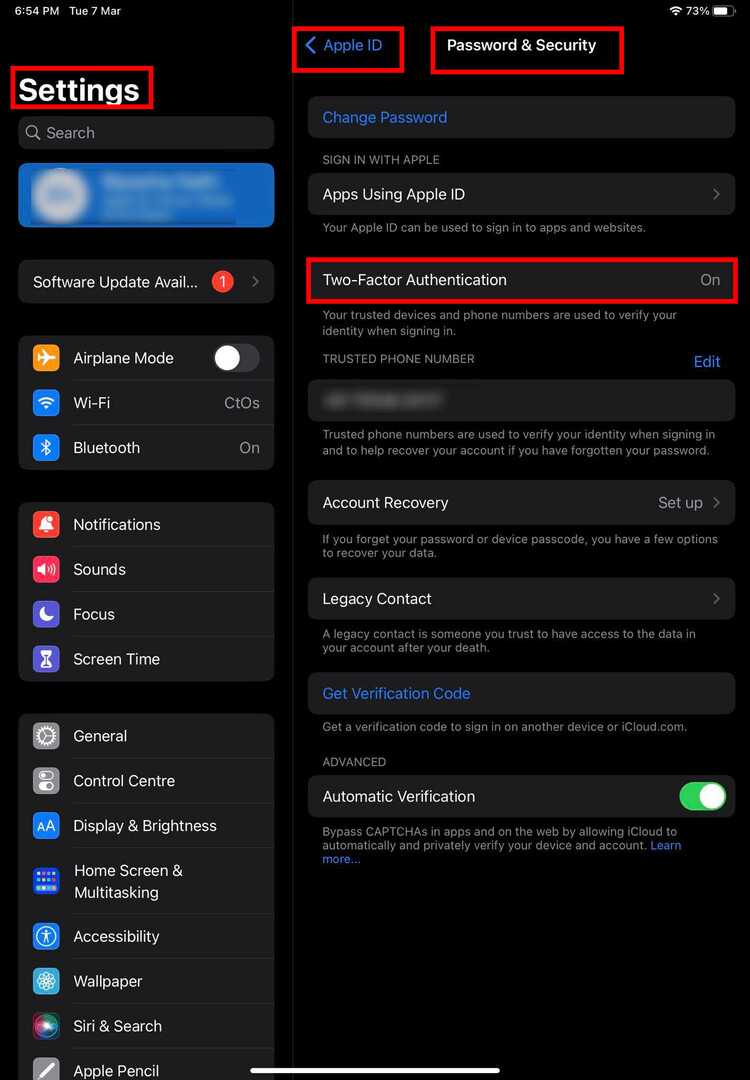
- The Kahefaktoriline autentimine funktsioon näitaks VÄLJAS olek.
- Puudutage seda ja valige Jätka.
Teie iPhone või iPad juhendab teid Apple ID abil iCloudi kahefaktorilise autentimise registreerumise lõpuleviimiseks.
2. Aktiveerige macOS-is iCloudi kahefaktoriline autentimine
Kui te ei saa seda teha iPhone'i või iPadiga, järgige neid samme, et aktiveerida 2FA MacBookis või iMaci seadmes.
- Klõpsake nuppu Apple ikooni peal Maci tööriistariba.
- Klõpsake kuvatavas kontekstimenüüs Süsteemi eelistused.
- Klõpsake ilmuvas tööriistaaknas Apple kasutajatunnus paremas ülanurgas.
- Vali Parool ja turvalisus vasakpoolsel paneelil.
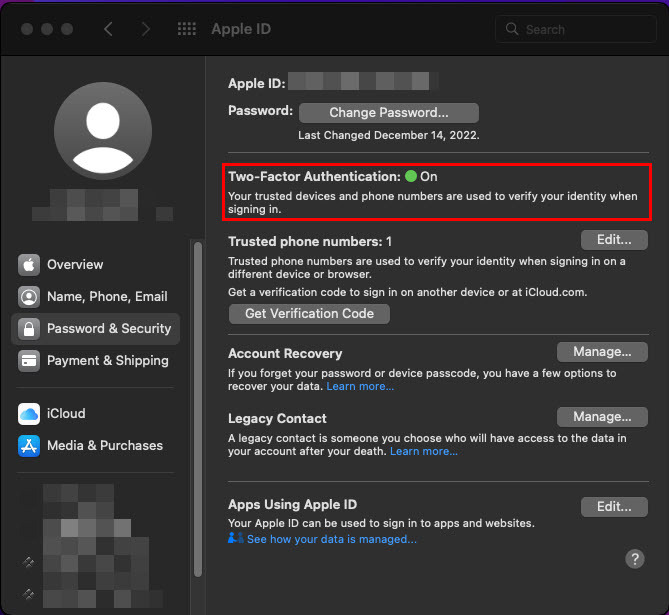
- Parempoolsel navigeerimispaanil peaksite nüüd nägema Kahefaktoriline autentimine tunnusjoon.
- Valige Lülita sisse nuppu ja jätkake funktsiooni lõpuleviimiseks ekraanil kuvatavate viipadega.
Kui teil on pärast iOS 16.3-le värskendamist silmitsi iCloudi varundamise ja sünkroonimise probleemiga ja teil oli sisse lülitatud 2FA autentimine, proovige järgmisi parandusi.
3. Logige sisse iCloud Webi
Enne iOS-i seadmes millegi tegemist proovige oma iCloudi veebiportaali sisse logida ja vaadata, kas pääsete juurde andmete taastamise failidele. Siin on kiired sammud.
- Mine lehele iCloudi portaal ja logige oma mandaatide abil sisse.
- Peate toimingu autentima, kasutades oma Apple'i seadme OTP-d.
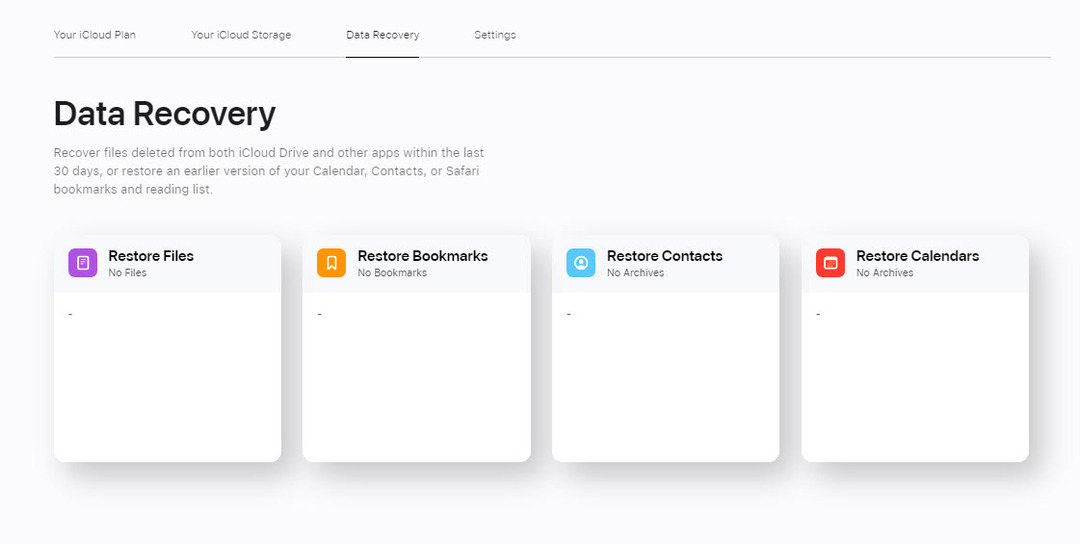
- Kui olete iCloudis Avakuva, kerige alla kuni Andmete taastamine.
- Klõpsake Andmete taastamine ja peaksite nägema faile varukoopia taastamiseks.
Kui teil õnnestub nii kaugele jõuda, tähendab see, et teie iCloudi kontoga pole probleeme. Jätkake ülejäänud tõrkeotsingu meetoditega.
4. Logige Apple ID abil välja ja uuesti sisse
- Minema Seaded ja puudutage Apple kasutajatunnus või avatari või initsiaalid.
- Puudutage Logi välja ekraani allosas parempoolsel paneelil.
- Kinnitage toiming, sisestades oma Apple ID pääsukoodi.
- Taaskäivitage seade.
- Nüüd mine tagasi Seaded > Apple kasutajatunnusja logige sisse oma Apple ID kasutajanime ja parooliga.
- Seejärel minge aadressile iCloud > iCloudi varundamine. Lülitage funktsioon sisse.
Loe ka:Kuidas muuta Apple ID e-posti, millele teil enam juurdepääsu pole
5. Muuda Apple ID parooli
Mõnikord võib Apple'i serveritesse sunnitud sisseregistreerimine probleemi koheselt lahendada. Sunniviisilist sisseregistreerimist saate teha järgmiselt.
- Minema Apple ID parool ja turvalisus menüüst Seaded > Apple kasutajatunnus.
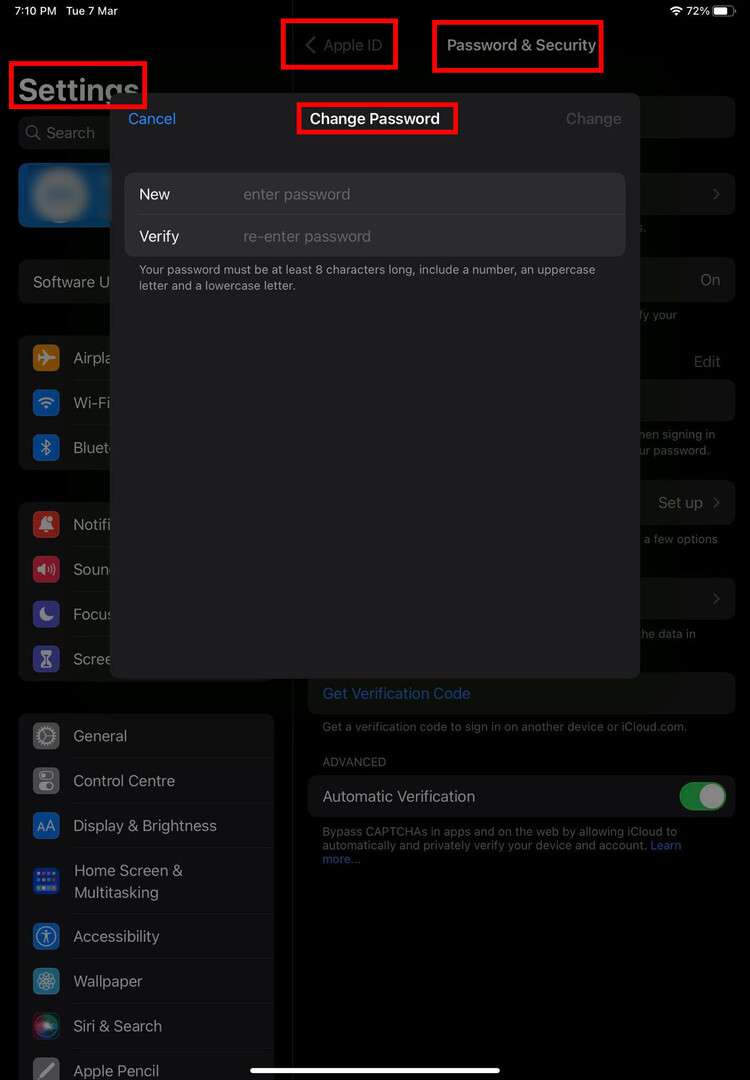
- Puudutage valikut Muuda salasõna suvand ekraani ülaosas.
- Parooli muutmiseks järgige ekraanil kuvatavaid juhiseid.
6. Keela täiustatud andmekaitse
- Käivitage Seaded rakendus ja valige Apple kasutajatunnus.
- Nüüd vali iCloud tunnusjoon.
- Leidmiseks kerige parempoolses menüüs alla Täiustatud andmekaitse.
- Puudutage seda ja seejärel puudutage Lülitage täiustatud andmekaitse välja.
7. Värskenda iOS-i versioonile 16.3.1
Paljud kasutajad, kellel oli iCloudi varundamine kättesaamatus või sünkroonimisprobleemid, teatasid, et iOS 16.3.1 ja iPadOS 16.3.1 versiooniuuendus lahendab probleemi. Apple andis uuenduse välja 13. veebruaril 2023. Seega peaks see olema saadaval teie iPhone'i või iPadi jaoks üle õhu (OTA) värskenduskanalite kaudu.
Kontrollimaks, kas teil on värskendus või mitte, toimige järgmiselt.
- Avage rakendus Seaded saidilt Rakenduse sahtel või Avakuva.
- Just selle all Apple kasutajatunnus avatari, peaksite nägema Tarkvaravärskendus on saadaval teate, kui OTA uuendus on saadaval.
- Teise võimalusena puudutage Kindral vasakul ja seejärel puudutage Tarkvara värskendus paremal pool.
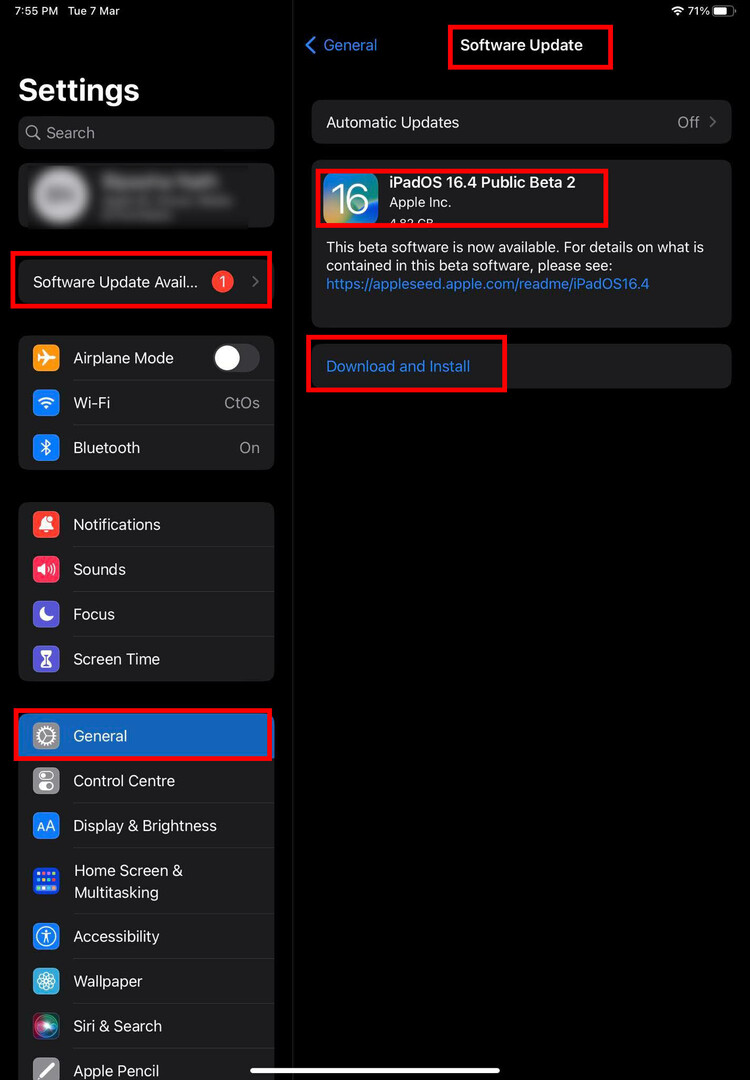
- Kui näete iOS 16.3.1 või uuema versiooni värskendust, puudutage Laadige alla ja installige.
- Kui installimine on lõpule jõudnud ja jõuate avakuvale, minge aadressile Seaded > Apple kasutajatunnus > iCloud > iCloudi varundamine ja lülitage see sisse.
Järeldus
Probleem iCloudi varundamisega võib olla tõsine, kuna teie seade ei salvesta iPhone'is või iPadis tehtud ülesandeid. Seega on ilmne, et muretseksite, kui näete iCloudi varundamise aktiveerimisel teadet "ICloudis ilmnes tundmatu viga". Kuid ülalnimetatud tõrkeotsingu meetodid peaksid selle parandama.
Ärge unustage varundage oma iPhone iCloudiga pärast probleemi lahendamist. Kommenteerige ka allpool, kui mul pole probleemi lahendamiseks mingeid viise jätnud.
Järgmisena, Varukoopiad: iTunes vs iCloud, kuidas valida?